新的 ios 17 触发器
您可以随时自行运行快捷方式,但如果您的选择,iphone 可以执行许多可以为您运行快捷方式的操作。它们属于不同的类别,但对于ios 17,新的类别是:
- 适用于 iphone 和 ipad 的交易
- 适用于 ipad 的显示屏
- ipad 版舞台管理器
交易
交易可能是最有趣的,因为它在很多情况下都可能非常有用。当您使用 apple pay 购买任何东西时,交易的详细信息可以发送到您的电子表格中。
它特别是apple pay而不是apple card,因此您在线购买的任何东西,或者在商店中使用iphone或apple watch的任何时候,都可以保存这些数据。
麻烦的是,这是快捷方式自动化触发器,有趣的是,它似乎是最难成功使用的。
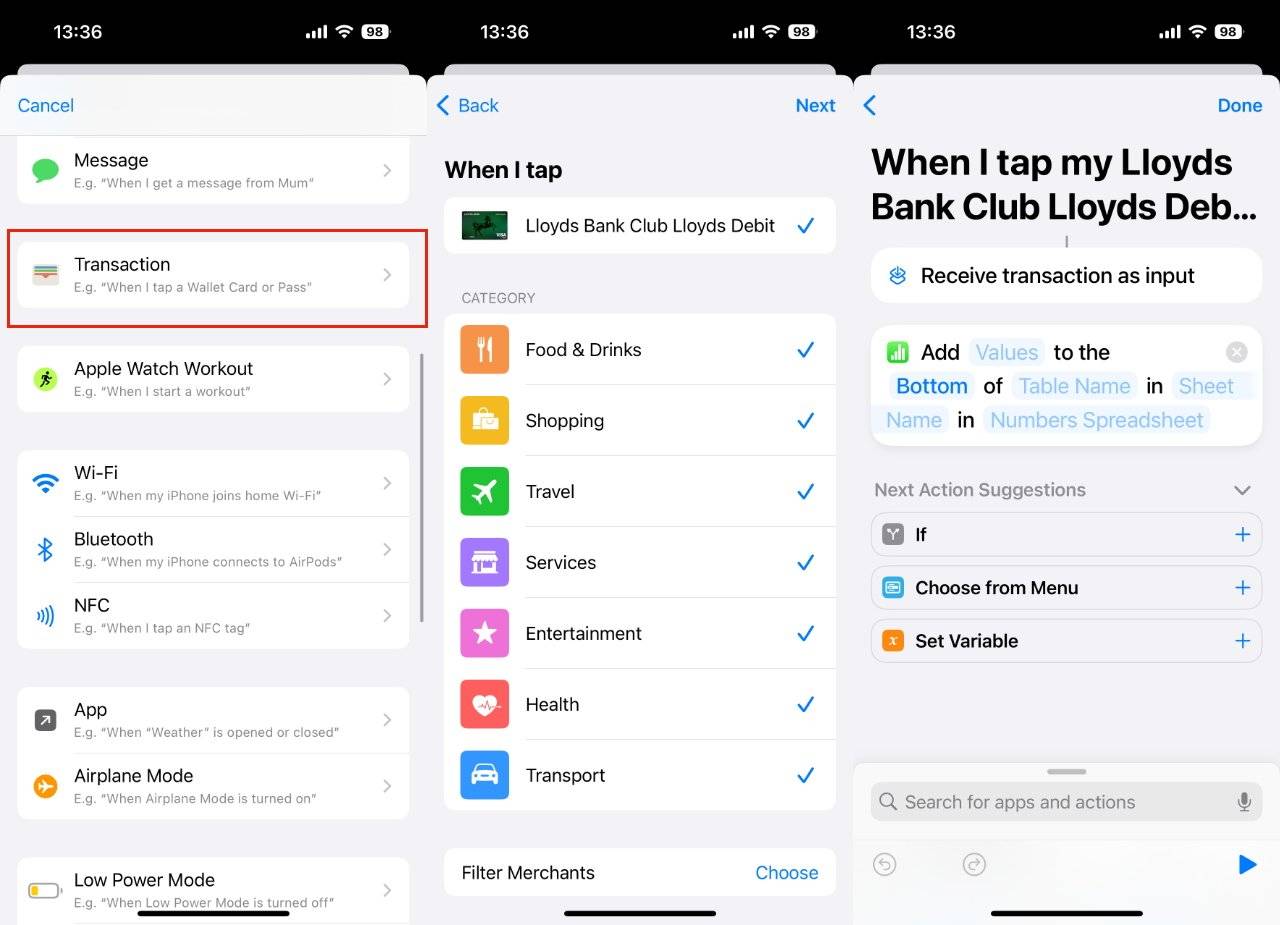
您可以轻松指定电子表格甚至仅指定apple note。应发送到“备注”或“数字”电子表格的详细信息有点棘手,但要进行所有设置,您需要:
- 打开快捷方式,然后点击底部的自动化选项卡
- 在下一个屏幕上,点按右上角的加号
- 向下滚动到交易,然后点按
- 在“当我点击时”下,确保在顶部选择了一张银行卡
- 可选勾选以选择类别,例如旅行,购物等
- 向下滚动并选择性地选择商家
- 在屏幕底部,确保选中“立即运行”
最重要的一步是列出银行卡。它将是您分别在“钱包”中设置的一个或多个。
然后其余的选项都是关于过滤记录的卡付款,但这似乎毫无意义。
例如,商家列表将包括您最近使用的商店或服务。您似乎不太可能只想记录一家商店的支出,而且您最近肯定去过这家商店。
同样,这些类别是一种说你只想记录食物和饮料的方式。如果这是真的,它要求您从毫无疑问是食品的零售商处购买;所以从亚马逊订购巧克力可能不算数。
如果您确实需要过滤结果,或者如果您只关心支出的一个特定方面,请让快捷方式自动化记录所有内容。获取它以将所有详细信息保存到电子表格中,然后您可以随意对该数据进行切片和切块。
除了,即使自ios 17测试期结束以来,此快捷方式自动化触发器也存在问题。毫无疑问,iphone或apple watch会识别出已付款并尝试运行自动化。
它只是经常失败并显示错误消息。
适用于 ipad 的显示屏
尽管您现在可以将显示器插入 iphone 15 pro 的 usb-c 端口,但显示器自动化触发器仅适用于 ipad。
- 在 ipad 上打开“快捷指令”,然后轻点左侧菜单中的“自动化”部分
- 点击顶部的加号,在自动化标题上方
- 向下滚动到显示,然后点击
- 选择显示器何时连接或断开连接
- 在屏幕底部,确保已选择“立即运行”,并且“运行时通知”已关闭
- 选择要在触发时运行的快捷方式
优秀的事情是,由于此触发器运行快捷方式,因此它不受事务方式的限制。当您连接到外置显示器或断开与外置显示器的连接时,ipad 可以运行您选择的任何快捷指令。
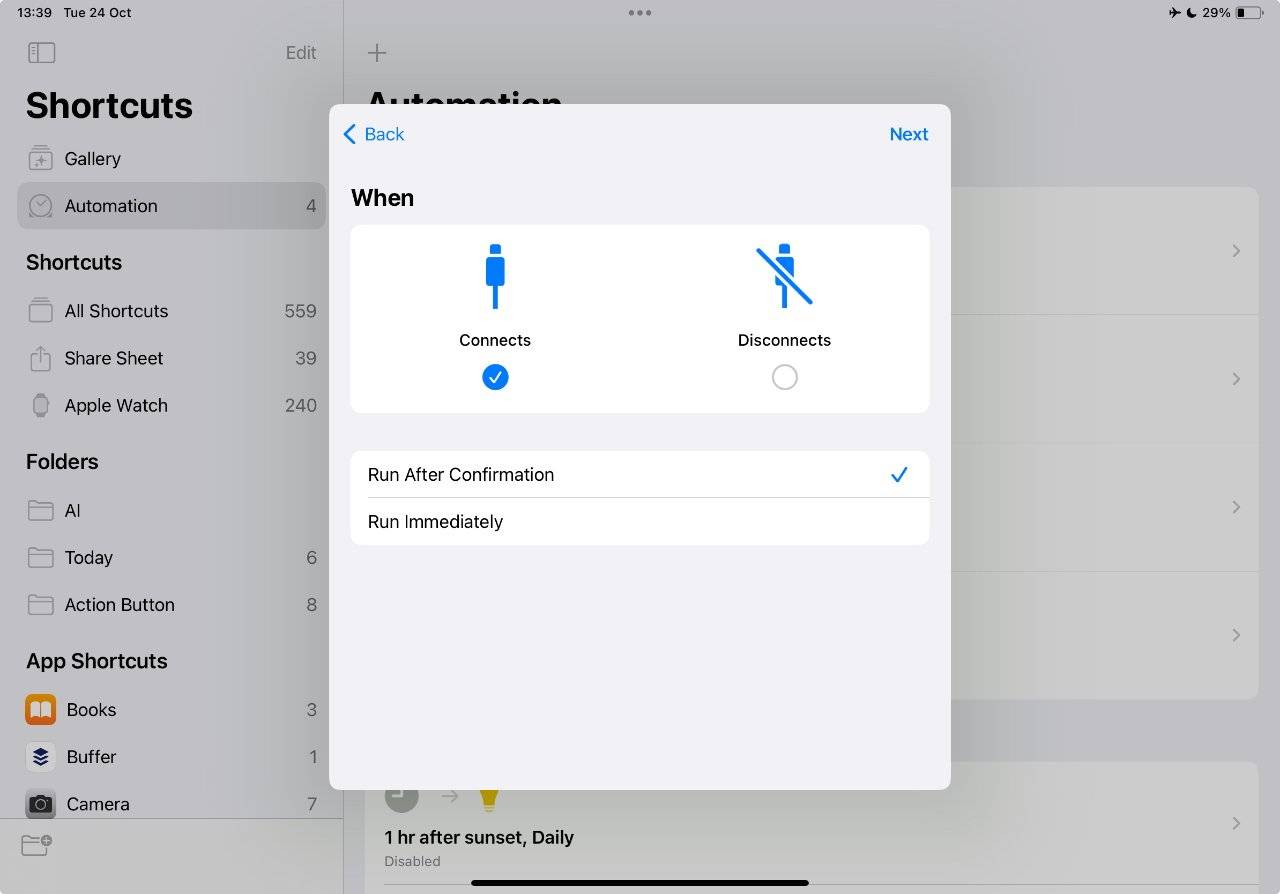
这意味着您的ipad在触发时几乎无法执行。假设您仅在工作时使用外部显示器;断开连接意味着您可能已经完成了一天的工作。
因此,您可以有一个快捷方式,可以通过电子邮件将日志发送给您的老板,计算您回家的通勤时间,并向您的伴侣发送短信。同时排列您接下来要收听的播客。
稍微不那么巨大的是,这个触发器无法区分显示器。在 beta 测试期间,有一个可选的额外步骤,可让您的快捷方式在连接时接收显示器的名称,但现在不可用。
因此,如果您家里有 studio display,在工作时有 pro display xdr,ipad 将分别执行相同的操作。
或者至少,如果这个触发器是你所依赖的全部,它会。例如,您可以编写一个由断开显示器连接触发的快捷方式,但它会检查您的位置、一天中的时间等。
因此,你可以写一个快捷方式,说如果我在办公室插入显示器,启动我所有无聊的电子表格。如果我在家时这样做,请将apple music的音量调到震耳欲聋。
ipad 版舞台管理器
与显示触发器类似,新的舞台管理器自动化触发器本身就是一个简单的开/关。
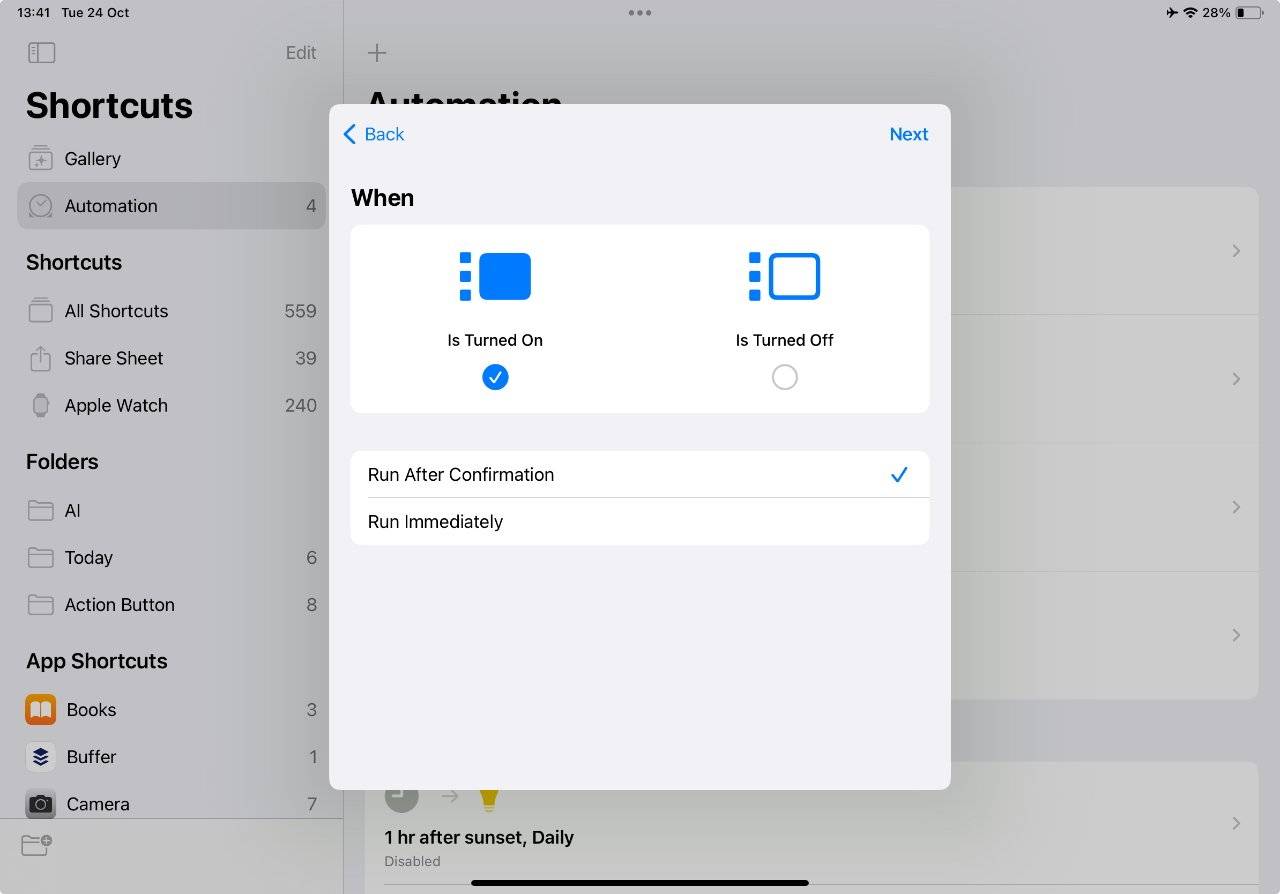
- 在 ipad 上打开“快捷指令”,然后轻点左侧菜单中的“自动化”部分
- 点击顶部的加号,在自动化标题上方
- 向下滚动到舞台管理器,然后点击
- 选择何时打开或关闭舞台管理器
- 在屏幕底部,确保已选择“立即运行”,并且“运行时通知”已关闭
- 选择要在触发时运行的快捷方式
同样,打开或关闭舞台管理器将运行您选择创建的任何快捷方式这一事实是巨大的。也许您只在想专注于工作时才使用舞台管理器,因此这意味着您可以自动打开“请勿打扰”。
快捷方式家庭自动化触发器
新的事务、显示和阶段管理器触发器加入了大量现有的自动化触发器。
例如,您的iphone可以为您执行操作,例如,现在是中午,或者周二和周五是下午6点。或者只是到达某个地方 – 或离开那里 – 可能是一个触发因素。
现在,apple 还提供了该设置“立即运行”。这意味着无需每次都确认即可执行操作。
未经允许不得转载:尊龙游戏旗舰厅官网 » 如何使用 ios 17 的新快捷指令功能来控制显示屏、记录支出等
